系统下载推荐
当前位置:主页 > 系统教程 > win10系统开机提示恢复Active desktop的解决技巧
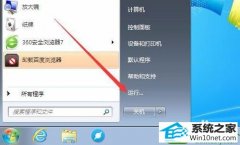
1:在windows7系统桌面,我们点击开始按钮,在弹出的开始菜单中选择“运行”菜单项

2:在打开的运行窗口中,输入命令regedit,然后点击确定按钮

3:在打开的注册表编辑器窗口中,我们定位到HKEY_LoCAL_MACHinE/soFTwARE/Microsoft/windows nT/CurrentVersion/winlogon注册表项

4:展开winlogon注册表项后,在下面找到AutoLogonChecked注册表项,并点击该项

5:在右侧窗口的空白位置我们点击右键,在弹出菜单中依次选择“新建/dword(32位)值”菜单项

6:并把刚刚新建的dword值重命名为AutoRestartshell

7:双击AutoRestartshell注册表键值,把其数值数据修改为1,最后点击确定按钮,重新启动计算机,这样以后就会自动恢复Active desktop了。
系统下载推荐
系统教程推荐